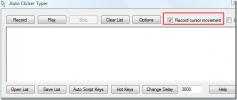Organiser filer automatisk i tilpassede mapper basert på utvidelser
Å holde filene våre organisert går langt; med alle våre relaterte filer pent organisert sammen, er det enkelt å finne de nødvendige filene våre når vi trenger dem. Når store harddisker og bredbåndstilgang blir vanlig, er det mange av oss som ikke bryr oss om å holde alt organisert lenger, og fortsetter bare å laste ned alle nedlastningene våre i standard nedlastingsmappe. Senere gjør tanken på å gå gjennom en så stor haug oss ofte vekk fra oppgaven. Som et resultat, når du trenger en tidligere nedlastet fil, må du gjøre et manuelt søk. En måte å unngå alt dette rotet er å overføre filene til forskjellige mapper basert på filtyper, så snart de er lastet ned. Desktop Intray lar deg automatisere denne prosessen ved å organisere filene dine for deg i mapper etter eget valg, i henhold til deres typer.
Det kan virke litt vanskelig å forstå med det første, men når du først får tak i det, vil du bruke Desktop Intray så enkelt som det blir. Appen fungerer i utgangspunktet ved å overvåke en mappe for innhold, og automatisk flytte den til mapper basert på utvidelsene deres i henhold til regler satt av brukeren. Det er en bærbar app og krever ingen installasjon. Legg merke til at appen vil lage sine Settings.ini-fil på samme sted som du kjører den fra, så sørg for å overføre verktøyet til en mappe du velger før du kjører den. Når du først kjører appen, vil en mappe kalt ‘Desktop Intray’ legges til på skrivebordet. Vi kommer til det senere, men først må du konfigurere appen. For å gjøre dette, høyreklikk ikonet på systemstatusfeltet og velg Innstillinger.

Her kan du spesifisere en automatisk kontrollstid og knytte en utvidelse til et mappenavn. Bare skriv inn utvidelsen og mappenavnet i de tilsvarende feltene for å opprette en regel. Hvis du for eksempel vil at alle filer med mp3 som utvidelse skal organiseres i en mappe som heter Musikk, kan du bare legge til ‘mp3’ som utvidelse og ‘Musikk’ som mappe for det paret. Når du er ferdig, klikker du på den første knappen på verktøylinjen (fra venstre) for å lagre innstillingene dine, og utvidelsesmappeparet blir lagt til i listeområdet i den nederste delen. Du kan på samme måte opprette så mange filene for utvidelsesmapper du vil.
Med utvidelsesparene konfigurert, er du god til å gå. Nå vil hver fil du slipper i mappen Desktop Intray sendes til den spesifiserte mappen basert på utvidelsen. Appen fortsetter automatisk å gjøre dette etter det intervallet du har angitt. For å holde ting enda mer uoversiktlig, blir filer med utvidelser som du ikke har angitt regler for, automatisk plassert i en mappe som heter Diverse.

Det vil være en god ide å sette Desktop Intray-mappen som standard nedlastingsmappe, slik at hver nedlastede fil automatisk sendes til den angitte mappen. Denne hendige lille appen fungerer på både 32-biters og 64-bitersversjoner av Windows XP, Windows Vista, Windows 7 og Windows 8.
Last ned Desktop Intray
Søke
Siste Innlegg
Eksklusivt: Hvordan lage en programvare for overvåkning av datamaskinaktivitet gratis
Redaktørens notater:Noen ganger er det bedre å ikke betale for en p...
CloudBerry Explorer: Desktop Manager for OpenStack, Rackspace & Clodo
Cloud computing har sett noe vanlig bruk de siste årene. Dropbox, f...
Administrer Windows 7 Hopplisteelementer i oppgavelinjen med Jump List Manager
Tilbake i 2009 presenterte vi et strålende Jumplist-verktøy kalt, J...